Некоторые файлы системного журнала без уважительной причины занимают так много места на диске, что ваш Mac работает медленно. Поэтому пользователю Mac необходимо знать как удалить файлы журнала на Mac. Когда вы вмешиваетесь в системные файлы, на вашем устройстве могут возникнуть системные ошибки, которые могут помешать нормальному функционированию устройства Mac. Вы готовы пройти процесс отладки? Поэтому вам нужны безопасные и надежные способы удаления файлов журнала на Mac.
В этой статье рассматриваются три подхода, которые вам нужно попробовать и изучить, чтобы получить максимальную отдачу от приложения. Мы рассмотрим командную строку, почему это просто, но если и только если вы знаете синтаксис. Мы также рассмотрим ручной способ удаления системных файлов. Наконец, мы рассмотрим автоматизированный способ использования программного обеспечения для упрощения процесса. Читайте дальше и узнайте подробности о подходах. В конце статьи у вас будет два варианта управления и удаления файлов журнала.
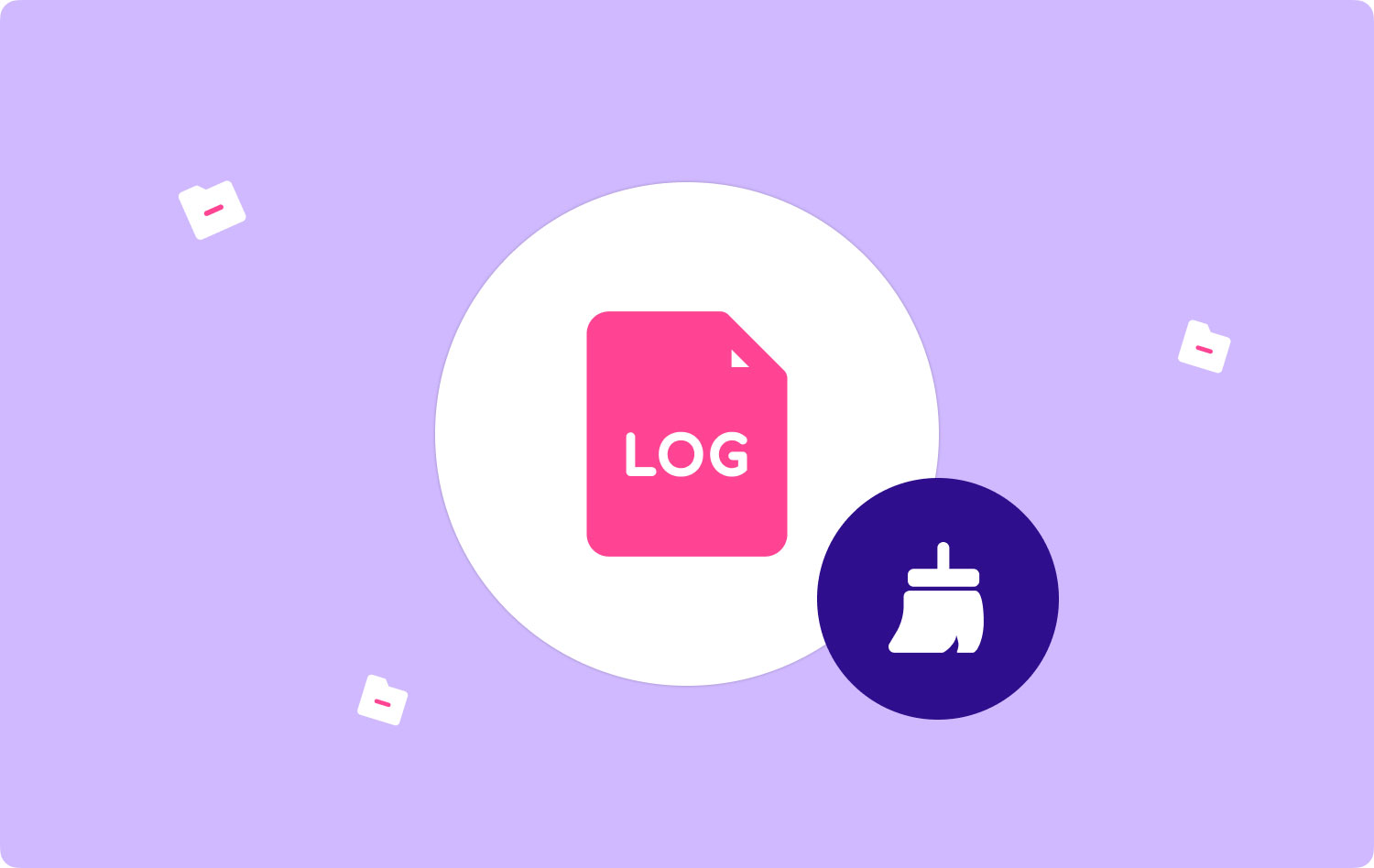
Часть № 1: Как найти файлы журналаЧасть № 2: Как удалить файлы журнала на Mac с помощью FinderЧасть № 3: Как удалить файлы журнала на Mac с помощью Mac CleanerЗаключение
Часть № 1: Как найти файлы журнала
Хотя автоматическое приложение будет знать, как найти файлы и выведет их только на переднюю часть интерфейса в списке предварительного просмотра, важно знать, где они расположены в системе; это удобно, особенно когда вы разбиваете жесткий диск на разделы таким образом, чтобы они были помещены в безопасное место, где они не были бы недоступны при использовании стандартных функций навигации.
Если вы знаете сайт, вы можете выбрать лучший и самый надежный способ, чтобы понять, как удалить файлы журнала на Mac. Вот простая процедура, чтобы попытаться найти их.
- Перейдите на Finder на Mac и введите /Library/Logs или var/Log Folder

Список всех файлов журналов будет доступен в виде списка, что упрощает выбор. Теперь вы знаете, где находятся файлы журналов, и даже можете просмотреть их, чтобы при повторной обработке вы были уверены, что делать, если случайно наткнетесь на них.
Часть № 2: Как удалить файлы журнала на Mac с помощью Finder
Это ручной способ удаления файлов журнала, если вы знаете место их хранения, это лучший и самый надежный способ. Однако вам также необходимо понимать файлы на основе расширения файла; в противном случае вы можете удалить системные файлы, что может привести к отладке устройств для обновления. Вот простой способ узнать, как удалить файлы журнала на Mac, используя ручной вариант.
- На устройстве Mac найдите Finder и нажмите Go и введите Библиотека/Журналы или /var/log/Finder
- Выберите все файлы, которые идут с расширением, или нажмите кнопку Команда +возврат
- Restart устройство Mac для интеграции новых функций на устройстве
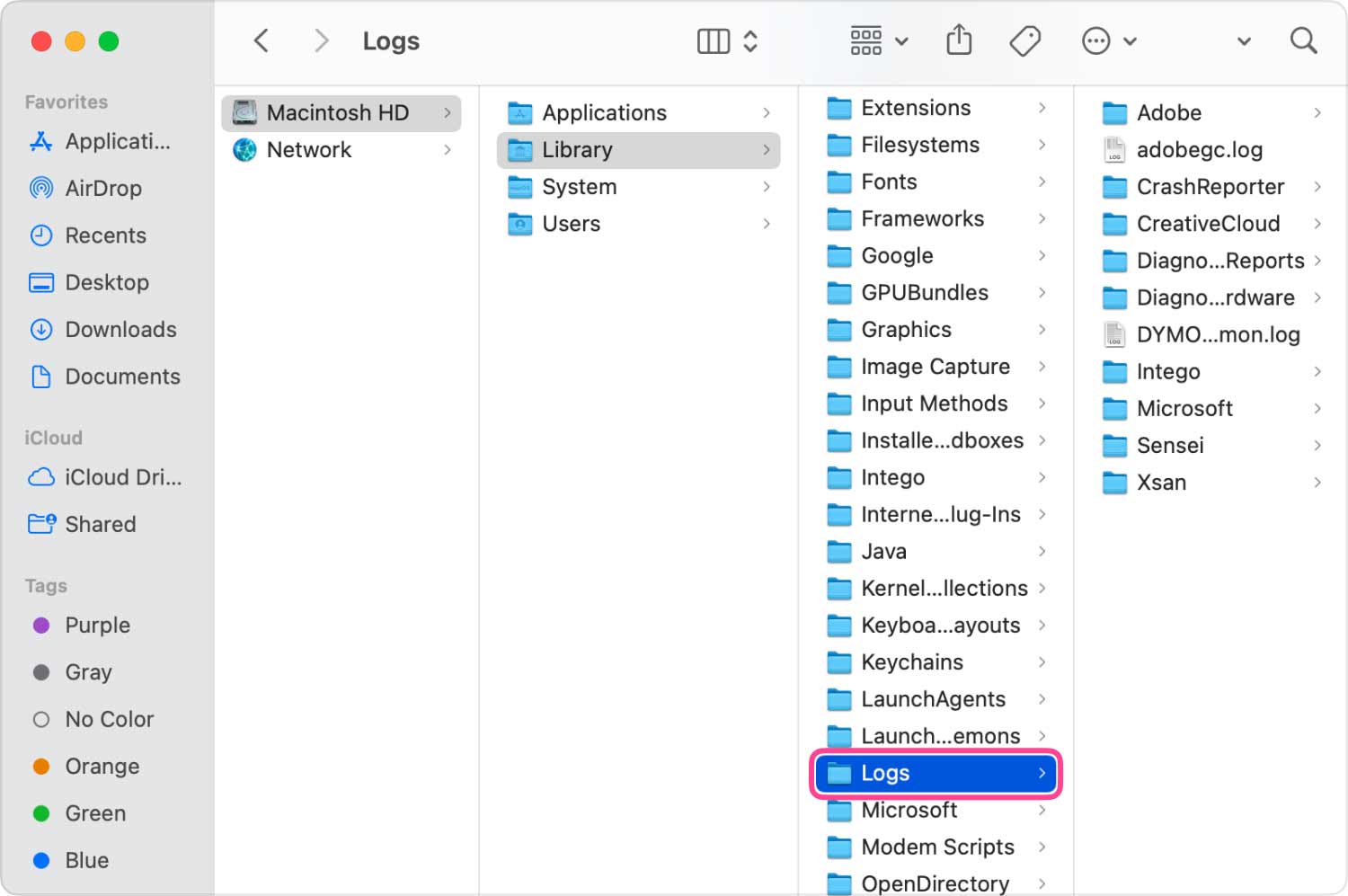
Это простой способ вручную удалить файлы журнала, если вы знаете, как работает командная строка. Однако вам также необходимо увидеть место хранения, чтобы найти его. Главный недостаток в том, что вам нужно позаботиться о том, чтобы не вмешиваться в системные файлы.
Часть № 3: Как удалить файлы журнала на Mac с помощью Mac Cleaner
С минимальными усилиями это ваше приложение для всех ваших функций очистки и удаления. TechyCub Mac Cleaner поставляется с App Uninstaller и Junk Cleaner, чтобы убедиться, что у вас есть только соответствующие файлы, которые занимают место на вашем жестком диске. Кроме того, инструментарий защищает чувствительные системные файлы, что позволяет легко избежать процессов отладки. Инструментарий не имеет ограничений на устройства Mac и их версии, старые или новые. Высокая производительность набора инструментов и скорость сканирования являются плюсом для этого приложения. Вот некоторые из дополнительных функций инструментария.
- Поддерживает выборочную очистку и удаление как приложения, так и файлов
- Позволяет просматривать файлы, чтобы вы могли выбрать, какие файлы удалить
- Позволяет очистить до 500 МБ доступных данных
- Поставляется с высокой скоростью сканирования для сканировать ненужные файлы и высокая производительность, которая поддерживает автоматизацию процесса очистки.
Mac Cleaner
Быстро сканируйте свой Mac и легко удаляйте ненужные файлы.
Проверьте основное состояние вашего Mac, включая использование диска, состояние процессора, использование памяти и т. д.
Ускорьте свой Mac простым нажатием кнопки.
Бесплатная загрузка
Со всеми функциями, как удалить файлы журнала на Mac с этим набором инструментов?
- Загрузите, установите и запустите Mac Cleaner на устройстве Mac, пока не получите статус приложения.
- Нажмите кнопку "Очиститель мусора" среди списка доступных вариантов, чтобы начать процесс очистки
- Выберите файлы журнала среди списка из папки «Библиотека» и нажмите «Чистка", пока процесс не завершится
- Подождите, пока не получите "Очистка завершена» оперативное уведомление, которое является признаком завершения.

Это простое приложение не требует внешних знаний для управления и запуска функций очистки с минимальными усилиями. Кроме того, вы можете использовать то же приложение для удаления приложений, даже если они недоступны в App Store. Это означает, что они являются предустановленными цифровыми решениями. Довольны ли вы функциональностью Mac Cleaner?
Люди Читайте также Удалить файлы и папки на устройстве Mac Как удалить файлы cookie на Mac?
Заключение
Как способ познания как удалить файлы журнала на Mac, у вас есть два подхода, чтобы попытаться изучить и избавиться от файлов из системы. Хотя мы обсудили только Mac Cleaner, вы можете выбрать другие приложения среди множества доступных на цифровом рынке. Некоторые из них поставляются с автоматическими функциями, в то время как другие требуют от вас определенных технических знаний, и именно поэтому Mac Cleaner занимает лидирующие позиции как лучшее и наиболее надежное цифровое решение для всех функций очистки и удаления. Прежде чем удалять файлы журналов, вы должны учитывать, что они деликатны и требуют осторожности при обращении с ними.
